
Sa niini nga manwal alang sa mga magsusugod sa matag lakang sa kon unsaon sa paghatag sa katungod sa administrador sa paghimo sa mga tiggamit sa daghang mga paagi, ingon man usab sa kon sa unsang paagi nga mahimong Windows 10 administrator kon kamo dili makabaton access sa administrator asoy, plus ang video diin ang bug-os nga proseso mao ang gipakita biswal. Tan-awa usab: unsa nga paagi sa paghimo sa usa ka Windows 10 user gitukod-sa administrator asoy sa Windows 10.
Sa unsa nga paagi aron katungod administrador alang sa user sa Windows 10 lantugi
Sa Windows 10, ang usa ka bag-o nga interface nga nagpakita sa pagdumala sa user asoy - sa katugbang nga seksyon sa "lantugi".
Aron sa paghimo sa administrator user sa lantugi, kini igo na aron sa paghimo sa mosunod nga yanong mga lakang (niini nga mga aksyon kinahanglan nga gipatay gikan sa asoy nga na adunay katungod sa administrator)
- Lakaw ngadto sa mga lantugi (Win + ako yawe) - asoy - Pamilya ug sa ubang mga tawo.
- Diha sa seksyon sa "ubang mga tawo", i-klik sa user account nga imong gusto sa paghimo sa usa ka administrador ug i-klik ang "Change Type Account" button.
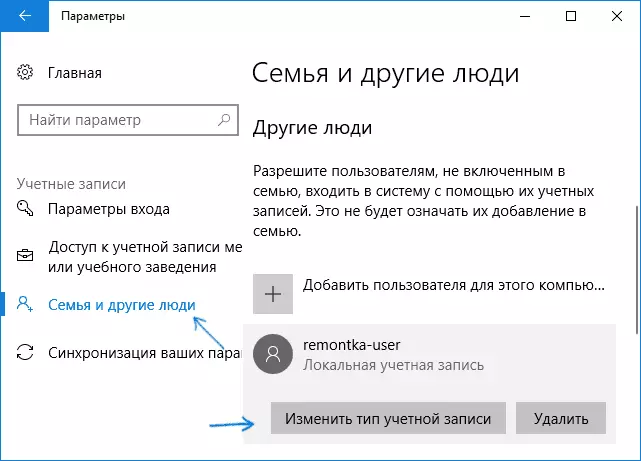
- Sa sunod nga bintana sa kapatagan "Type Account", pagpili Administrator ug i-klik "OK".
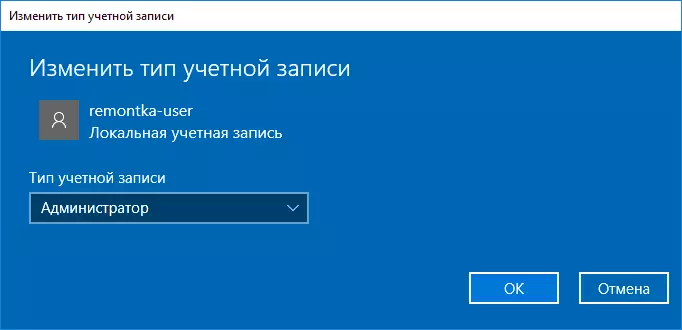
Humana, karon ang user kinahanglan sa gikinahanglan nga mga katungod nga makabaton sa gikinahanglan nga mga katungod.
Pinaagi sa paggamit sa control panel
Sa pag-usab sa mga katungod asoy gikan sa usa ka yano nga user sa administrator sa sa kontrol panel, sa pagsunod niini nga mga lakang:- Buksi ang control panel (kay niini nga imong mahimo sa paggamit sa search sa taskbar).
- Buksi ang User Accounts butang.
- Click "Pagdumala laing asoy".
- Pagpili og usa ka user kansang mga katungod sa pag-usab ug i-klik "Ang pag-usab sa Type Account".
- Pilia ang "Administrator" ug i-klik ang "pag-usab sa Type Account" button.
Andam, karon ang user mao ang Windows 10 administrator.
Pinaagi sa paggamit sa "Lokal nga Users ug Group" utility
Ang laing paagi sa paghimo sa user sa sa administrator mao ang paggamit sa gitukod-sa himan "Local Users ug Groups":
- Press Win + R yawe sa keyboard, mosulod Lusrmgr.msc ug press PAGSULOD.
- Sa bintana nga abli, bukha ang mga Users folder, nan double-click sa user nga imong gusto sa paghimo sa administrador.

- Sa tab "Group Membership", i-klik Add.
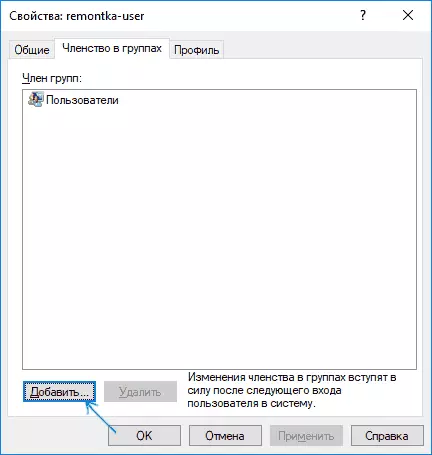
- Pagsulod "tigdumala" (nga walay mga kinutlo) ug i-klik OK.
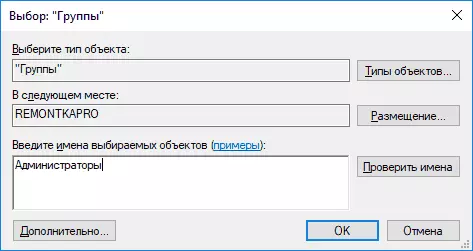
- Sa listahan sa mga grupo, pagpili "Users" ug i-klik "Tangtanga".
- Pag-klik OK.
Ang sunod nga higayon nga kamo log sa sa sa sistema nga gidugang ngadto sa grupo tigdumala adunay tukma nga katungod sa Windows 10.
Unsa nga paagi sa paghimo sa user administrador sa paggamit sa sugo linya
Adunay usa ka paagi sa paghatag sa katungod sa administrador sa sa user sa paggamit sa sugo linya. Ang pamaagi mao ang mga musunud.
- Run sa sugo prompt alang sa mga administrador (tan-awa sa kon sa unsang paagi sa pagdagan sa mga sugo linya sa Windows 10).
- Pagsulod sa Pukot Users gisugo ug press PAGSULOD. Ingon sa usa ka resulta, ikaw makakita og usa ka listahan sa mga user asoy ug sistema asoy. Hinumdumi ang eksaktong ngalan sa asoy kansang mga katungod kinahanglan nga mausab.
- Pagsulod sa NET Localgroup sugo tigdumala USER_NAME / makadugang ug press PAGSULOD.
- Pagsulod sa Net Localgroup sugo tiggamit / pagwagtang username ug press PAGSULOD.
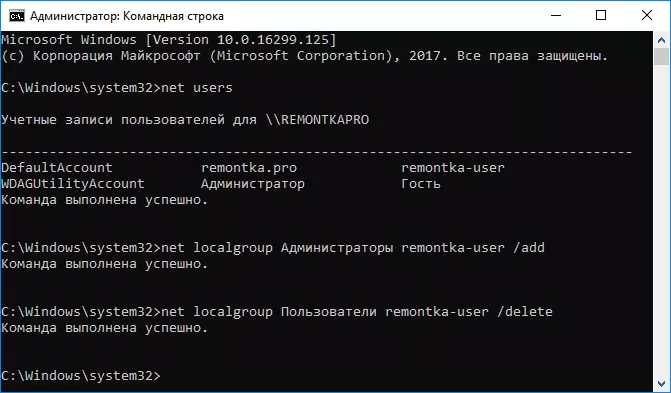
- Ang user nga gidugang ngadto sa listahan sa sistema administrador ug gikuha gikan sa listahan sa mga ordinaryo nga tiggamit.
Command Mubo nga mga sulat: Sa pipila ka mga sistema sa gibuhat sa sa basehan sa mga bersiyon Iningles-pinulongan sa Windows 10, kamo kinahanglan nga mogamit sa "tigdumala" inay nga "mga tigdumala" ug "Users" inay nga "Users". Usab, kon ang username naglangkob sa pipila ka mga pulong, sa pagkuha niini sa mga kinutlo.
Unsa nga paagi sa paghimo sa imong user administrador, nga wala access sa mga asoy sa mga katungod sa administrator
Aw, ang katapusan nga posible nga script: buot nga ihatag mo sa imong kaugalingon katungod administrador, samtang walay access sa usa ka na anaa nga asoy niini nga mga katungod, gikan sa ilalum nga kini nga posible nga sa pagbuhat sa gihulagway sa ibabaw-mga buhat.Bisan sa niini nga kahimtang adunay mga pipila ka mga posibilidad. Usa sa labing yano nga pamaagi mahimong sama niini:
- Gamita ang unang mga lakang sa mga mga instruksyon kon unsaon sa pag-Reset sa Windows password 10 hangtud nga ang sugo nga linya nga nagdagan sa screen lock (kini lang pag-abli sa mga matarung nga katungod), drop sa bisan unsa nga password dili kinahanglan.
- Gamita ang pamaagi "sa paggamit sa sugo nga linya" sa niini nga kumander nga gihulagway sa ibabaw aron sa paghimo sa imong kaugalingon usa ka administrador.
Pagtudlo sa Video
Sa niini nga makompleto ko sa mga panudlo, ako sigurado nga ikaw molampos. Kon ang mga pangutana nga magpabilin - mangutana diha sa mga comments, ug ako mosulay sa tubag.
